[محلولة] كاميرا فيس تايم لا تعمل على ماك بوك
"لماذا لا تعمل كاميرا FaceTime على نظام Mac؟ يعرف أي شخص كيفية تنشيط كاميرا FaceTime على شاشة Thunderbolt الخاصة بي. في كل مرة أحاول ذلك ، تقول "لا توجد كاميرا متاحة - لاستخدام FaceTime تشغيل الكاميرا"؟ لا أرى خيارًا "لتشغيل الكاميرا" في أي مكان؟ أي مساعدة؟"

مع الكاميرا المدمجة على MacBook ، يُسمح للمستخدمين بالتواصل مع العائلات والأصدقاء بسهولة من خلال FaceTime. لكن في الآونة الأخيرة ، اشتكى بعض الناس من ذلك FaceTime لا توجد كاميرا متوفرة على MacBook. رأى آخرون أيضا "لا توجد كاميرا متصلة"رسالة خطأ من أجهزة الكمبيوتر الخاصة بهم. سيكون إعادة تشغيل جهاز Mac الخاص بك هو الحل الأول وقد نجح بالفعل مع العديد من الأشخاص ، ولكن إذا فشل في العمل وفقًا للموقف لديك ، فاتبع النصائح التالية.
1. تحقق كل شيء مع الكاميرا
في معظم الحالات ، يمكن أن تكون كاميرا FaceTime التي لا تعمل في MacBook بمثابة أخطاء في الكاميرا ، تحقق من العناصر التالية قبل استكشاف الأخطاء وإصلاحها:
- جرّب تطبيقًا آخر مثل iChat و PhotoBooth لمعرفة ما إذا كانت المشكلة متعلقة بالتطبيق أم لا
- اختبر الكاميرا المدمجة في حساب مستخدم آخر لمعرفة ما إذا كانت مشكلة خاصة بالمستخدم
- تحقق من System Profiler (في مجلد الأدوات المساعدة ، داخل مجلد التطبيقات). تحت رأس USB ، تحقق لمعرفة ما إذا تم الكشف عن كاميرا iSight.
- افصل كابل FireWire من جهاز الكمبيوتر الخاص بك والكاميرا ، بعد فترة ، قم بتوصيل الكابل مرة أخرى بالكاميرا والكمبيوتر
2. استخدام سطر الأوامر لفرض إنهاء
إذا كانت كاميرا FaceTime لا تزال سوداء ولم يتم تشغيلها بعد الفحص الأساسي ، يمكنك فرض إنهاء التطبيق باستخدام سطر أوامر.
- قم بإنهاء جميع التطبيقات قيد التشغيل على جهاز MacBook باستخدام الكاميرا (FaceTime ، Skype)
- انتقل إلى Launchpad -> Terminal (ابحث أيضًا في دليل التطبيقات / الأدوات المساعدة) وأدخل الأمر التالي:
- لا يزال في المحطة ، أصدر الأمر التالي أيضًا:
- أعد فتح FaceTime الآن وستعمل الكاميرا الآن
sudo killall VDCAssistant

sudo killall AppleCameraAssistant
3. إصلاح كاميرا FaceTime غير متصلة في العرض
في بعض الأحيان ، لا تعمل كاميرا FaceTime HD على جهاز MacBook لأنها عالقة في الكاميرا الداخلية ولا يمكنها تحديد كاميرا العرض تلقائيًا ؛ يمكنك تمكين الكاميرا يدويا.
- افتح تطبيق FaceTime على جهاز Mac
- اذهب إلى القائمة -> الفيديو ، حدد "كاميرا Facetime HD (عرض)"

4. استخدام التطبيق مراقبة النشاط
بعد تجربة الطرق أعلاه ، إذا كانت كاميرا MacBook لا تزال لا تعمل على تطبيق FaceTime ، فقد تحتاج إلى إنهاء العملية من خلال تطبيق Monitor Monitor بالكامل.
- أغلق أي تطبيقات تحتاج إلى استخدام الكاميرا
- افتح تطبيق Activity Monitor من خلال المجلد / Applications / Utilities
- انقر فوق العمود الأيسر العلوي حيث سيقول "اسم العملية" لوضع القائمة بالترتيب الأبجدي
- ابحث عن VDC Assistant في القائمة وانقر عليها. اضغط على "Xأيقونة في الجزء العلوي الأيسر لإغلاق العملية
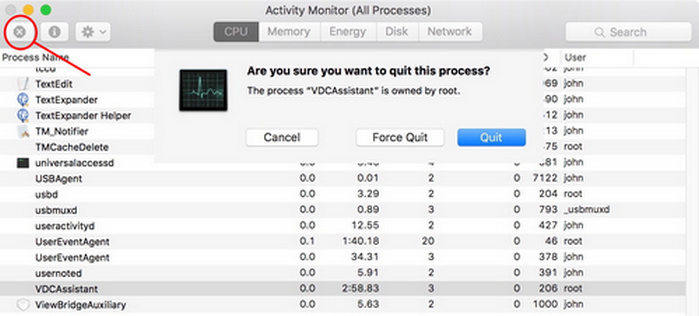
الآن تعرفت على كيفية إصلاح كاميرا FaceTime التي لا تعمل على جهاز Mac بشكل واضح. إذا كان لا يزال لديك المزيد من الأسئلة حول FaceTime أو تطبيقات أخرى على MacBook ، فلا تتردد في الاتصال بنا.

![[محلول] البطارية لا تشحن على جهاز MacBook pro](/images/os-x/solved-battery-is-not-charging-on-macbook-pro.png)


![[تم حل المشكلة] لا يعمل FaceTime ولا يتوقف عند الاتصال](/images/iphone-fix/issue-solved-facetime-not-working-stuck-on-connecting.jpg)

![[محلول] iPhone 7 - الكاميرا لا يمكن التركيز / الضبابية على الكائنات البعيدة](/images/iphone7-tips/solved-iphone-7-camera-cannot-focusblurry-on-far-objects.jpg)

![[محلول] كيفية إصلاح FaceTime الكاميرا لا تعمل على iPhone](/images/fix-iphone/solved-how-to-fix-facetime-camera-not-working-on-iphone.jpg)